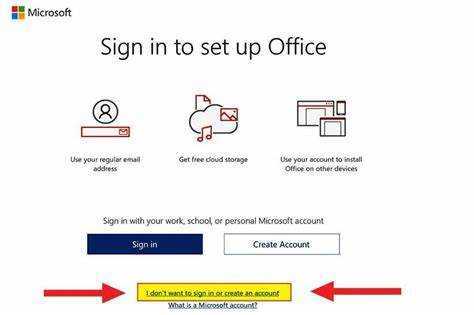
مائیکروسافٹ آفس کو غیر فعال کرنا ایک چیلنج کی طرح لگتا ہے، لیکن فکر نہ کریں! یہ مضمون آپ کو اس کے ذریعے قدم بہ قدم چلائے گا۔ اسے آسانی سے کرنے کا طریقہ یہاں ہے:
ایک فعال انٹرنیٹ کنیکشن رکھنا یاد رکھیں۔ یہ غیر فعال کرنے کے عمل کے لیے ضروری ہے۔
- اپنے کمپیوٹر پر کوئی بھی آفس ایپ کھولیں، جیسے Word، Excel، PowerPoint، یا کوئی اور۔
- ونڈو کے اوپری بائیں کونے میں فائل ٹیب کو تلاش کریں اور اس پر کلک کریں۔ ایک ڈراپ ڈاؤن مینو ظاہر ہوگا۔
- اکاؤنٹ کا انتخاب کریں۔ یہ آپ کے آفس سبسکرپشن کے لیے اکاؤنٹ کی ترتیبات دکھائے گا۔
- اکاؤنٹ کا نظم کریں یا اس سے ملتا جلتا لیبل والا آپشن تلاش کریں۔ جاری رکھنے کے لیے اسے دبائیں۔
- آپ کو آپ کے ویب براؤزر میں اپنے Microsoft اکاؤنٹ کے صفحہ پر بھیجا جائے گا۔ آپ کے آفس سبسکرپشن سے متعلق کئی اختیارات ہیں۔
- ڈیوائسز کو غیر فعال یا ہٹائیں کو تلاش کریں اور غیر فعال کرنا شروع کرنے کے لیے اس پر کلک کریں۔
- آپ کو اپنے اکاؤنٹ کا پاس ورڈ درج کرکے یا سیکیورٹی سوالات کے جوابات دے کر اپنی کارروائی کی تصدیق کرنی پڑسکتی ہے۔ اشارے پر عمل کریں۔
- ایک بار جب آپ ایک ڈیوائس سے مائیکروسافٹ آفس کو غیر فعال کر دیتے ہیں، تو باقی تمام آلات کے لیے اقدامات کو دہرائیں۔
اور یہ بات ہے! آپ نے اپنے تمام آلات سے Microsoft Office کو غیر فعال کر دیا ہے۔
تفریحی حقیقت: مائیکروسافٹ آفس پہلی بار 19 نومبر 1990 کو جاری کیا گیا تھا! یہ پوری دنیا میں بہت سے لوگوں اور کاروباروں کے لیے ناگزیر ہو گیا ہے (ماخذ: ویکیپیڈیا)۔
مائیکروسافٹ آفس کو غیر فعال کرنے کی ضرورت کو سمجھنا
ٹیک ہمیشہ بدلتی رہتی ہے۔ یہ جاننا ضروری ہے مائیکروسافٹ آفس کو غیر فعال کرنے کا طریقہ . غیر فعال کرنے سے آپ اپنے آفس سبسکرپشن کو بغیر کسی مسئلے کے آلات پر منتقل کر سکتے ہیں۔ یہاں ہم اقدامات کا احاطہ کریں گے اور آپ اسے کیوں غیر فعال کرنا چاہتے ہیں۔ .
ایم ایس آفس کو غیر فعال کرنا آسان ہے۔ یہ ان انسٹال نہیں کرے گا لیکن اسے ڈیوائس پر استعمال ہونے سے روک دے گا۔ جب آپ اپنے ہارڈ ویئر کو اپ گریڈ کرتے ہیں یا نیا کمپیوٹر حاصل کرتے ہیں تو یہ بہت اچھا ہے۔ تنظیمیں اپنے لائسنس کا انتظام کر سکتی ہیں اور اس طرح پیسے بھی بچا سکتی ہیں۔
غیر فعال کرنے کے لیے، Word یا Excel جیسی Office ایپ کھولیں۔ فائل > اکاؤنٹ پر جائیں۔ 'اکاؤنٹ کا نظم کریں' یا 'سبسکرپشنز کا نظم کریں' (آپ کے ورژن پر منحصر ہے) تلاش کریں۔ پھر آلہ پر سافٹ ویئر کو غیر فعال کرنے کا اختیار منتخب کریں۔
مائیکروسافٹ سپورٹ بیان کرتا ہے کہ آپ سبسکرپشن کو 30 دنوں میں کسی دوسرے ڈیوائس پر منتقل کر سکتے ہیں۔ لہذا آپ آفس کو دوبارہ خریدے بغیر آلات کے درمیان منتقل ہو سکتے ہیں۔
مرحلہ 1: Microsoft Office ایپلیکیشن لانچ کرنا
- اسٹارٹ مینو کھولیں۔
- سرچ بار میں مائیکروسافٹ آفس ٹائپ کریں۔
- Microsoft Office ایپلیکیشن آئیکن پر کلک کریں۔
- لانچ کا انتظار کریں۔
- اب آپ غیر فعال کرنے کے لیے تیار ہیں!
ذہن میں رکھو، یہ قدم ضروری ہے. یہ ایک کامیاب غیر فعال ہونے کا مرحلہ طے کرے گا۔
یاد رکھیں، Microsoft Office شروع کرنے سے پہلے انتظامی مراعات کے ساتھ لاگ ان کریں۔ یہ اس بات کی ضمانت دیتا ہے کہ آپ کو غیر فعال ہونے کے دوران کوئی بھی تبدیلی کرنے کا اختیار حاصل ہے۔
حقائق: مائیکروسافٹ آفس کچھ عرصے سے رہا ہے۔ بہتری اور موافقتیں ہوئی ہیں، لیکن بنیادی باتیں وہی رہتی ہیں۔ پروگرام کا آغاز ہمیشہ اسے استعمال کرنے یا غیر فعال کرنے کا پہلا قدم ہوتا ہے۔
مرحلہ 2: اکاؤنٹ کے اختیارات تک رسائی حاصل کرنا
Microsoft Office پر اکاؤنٹ کے اختیارات استعمال کرنے کے لیے، ان مراحل پر عمل کریں:
1. کسی بھی Microsoft Office ایپ کے اوپر بائیں طرف فائل پر کلک کریں۔
2. ڈراپ ڈاؤن مینو سے اکاؤنٹ منتخب کریں۔
3. یہ آپ کو اکاؤنٹ کے اختیارات کے صفحہ پر لے جائے گا۔
4. یہاں اپنے Microsoft Office سبسکرپشن کا نظم کریں۔
5. غیر فعال بٹن پر کلک کرکے اور ہدایات پر عمل کرکے غیر فعال کریں۔
مائیکروسافٹ آفس کو غیر فعال کرنے سے دوسرے آلات یا صارفین کے لیے لائسنس خالی ہو سکتے ہیں۔ یہ اس وقت بھی مفید ہے جب آپ کو کچھ فیچرز تک رسائی کی مزید ضرورت نہ ہو یا آپ کسی دوسرے پروڈکٹیوٹی سوٹ پر جانا چاہتے ہوں۔ اس کے علاوہ، یہ لائسنس کے غیر ضروری استعمال کو روکنے اور کسی تنظیم میں وسائل کو مؤثر طریقے سے استعمال کرکے اخراجات بچاتا ہے۔
مرحلہ 3: مائیکروسافٹ آفس کو غیر فعال کرنا
مائیکروسافٹ آفس کو غیر فعال کرنا چاہتے ہیں؟ یہاں طریقہ ہے:
- کوئی بھی آفس ایپ کھولیں۔
- اوپر بائیں کونے میں فائل پر جائیں۔
- بائیں ہاتھ کے مینو سے اکاؤنٹ یا آفس اکاؤنٹ کا انتخاب کریں۔
- مصنوعات کی معلومات کے تحت، دفتر کو غیر فعال کریں پر کلک کریں۔
یاد رکھیں کہ ڈی ایکٹیویشن اسے بند کر دیتا ہے، اسے ان انسٹال نہیں کرتا۔ اگر آپ اپنا لائسنس دوسرے کمپیوٹر پر منتقل کرنا چاہتے ہیں تو بہت اچھا ہے۔
سطح قلم چارج
پرو ٹپ: غیر فعال کرنے سے پہلے کھلی فائلوں اور دستاویزات کو محفوظ کریں۔ غیر فعال ہونا انہیں بغیر محفوظ کیے بند کر سکتا ہے۔
مرحلہ 4: غیر فعال ہونے کی تصدیق کرنا
مائیکروسافٹ آفس کے کامیاب غیر فعال ہونے کو یقینی بنانے کے لیے، عمل کی تصدیق ضروری ہے۔ یہ تصدیق کرتا ہے کہ سافٹ ویئر کے تمام نشانات آپ کے آلے سے ہٹا دیے گئے ہیں۔
تصدیق کرنے کے لیے ان اقدامات پر عمل کریں:
- Microsoft Office ایپلیکیشن کھولیں، جیسے Word یا Excel۔
- اوپر بائیں کونے میں فائل ٹیب پر کلک کریں۔
- بائیں طرف والے مینو سے اکاؤنٹ کا انتخاب کریں۔ ایک پیغام کے لیے چیک کریں کہ آپ کا Microsoft Office غیر فعال ہے۔
غیر فعال ہونے کی توثیق مکمل ہٹانے اور حفاظت کی ضمانت دیتی ہے۔ توثیق کے بعد، آپ کو یقین دلایا جا سکتا ہے کہ کوئی غیر مجاز یا ناپسندیدہ رسائی نہیں ہو گی۔ مائیکروسافٹ سپورٹ کا کہنا ہے کہ تصدیق سیکیورٹی کی خلاف ورزیوں سے تحفظ فراہم کرتی ہے۔
نتیجہ
مائیکروسافٹ آفس کو غیر فعال کرنے کے بارے میں ہماری چیٹ کو سمیٹ رہے ہیں؟ یقینی بنائیں کہ آپ صحیح اقدامات پر عمل کرتے ہیں! اسے غیر فعال کرنے سے آپ کسی اور کے لیے لائسنس آزاد کر سکتے ہیں یا اسے بعد میں اپنے پاس رکھ سکتے ہیں۔
شروع کرنے کے لیے: اپنے کمپیوٹر پر کوئی بھی آفس ایپ کھولیں۔ پھر، فائل مینو تلاش کریں اور اکاؤنٹ کو منتخب کریں۔ اکاؤنٹ کے ٹیب میں، پروڈکٹ کی معلومات تلاش کریں اور اکاؤنٹ کا نظم کریں پر کلک کریں۔ یہ آپ کو آپ کے Microsoft اکاؤنٹ کے صفحہ پر لے جائے گا۔
صفحہ پر، سبسکرپشنز اور سروسز پر جائیں۔ آپ کو اپنی فعال سبسکرپشنز کی فہرست نظر آئے گی۔ مائیکروسافٹ آفس سے متعلق ایک کو منتخب کریں۔ سبسکرپشن کی تفصیلات میں، نظم کرنے یا غیر فعال کرنے کا اختیار تلاش کریں۔ اس پر کلک کرنے سے غیر فعال ہونے کا عمل شروع ہو جائے گا۔ ختم کرنے کے لیے اشارے پر عمل کریں۔
غیر فعال ہونے سے سافٹ ویئر ان انسٹال نہیں ہوتا ہے۔ یہ صرف اس ڈیوائس سے لائسنس لے لیتا ہے۔ یہ اس بات پر منحصر ہوتا ہے کہ آیا آپ کے پاس اسٹینڈ لون ورژن ہے یا Office 365۔ اوپر دیئے گئے اقدامات بنیادی طور پر Office 365 کے لیے ہیں۔
مائیکروسافٹ نے صارفین کو ان کے سافٹ ویئر لائسنسوں پر لچک اور کنٹرول دینے کے لیے غیر فعال کرنا متعارف کرایا۔ اس سے لوگوں اور کمپنیوں کو ان کے لائسنسوں کا نظم کرنے اور ان کا زیادہ سے زیادہ مؤثر طریقے سے استعمال کرنے میں مدد ملتی ہے۔ صارفین پسند کرتے ہیں کہ یہ کس طرح انہیں اپنے استعمال کو ایڈجسٹ کرنے یا آلات کے درمیان لائسنس کو تیزی سے منتقل کرنے دیتا ہے۔














